
Έχετε μια υπέροχη ψηφιακή φωτογραφική μηχανή. Έχετε όλες τις εφαρμογές κοινωνικών μέσων στο τηλέφωνό σας. Δεν θα ήταν ωραίο αν μπορούσατε να τραβήξετε μια όμορφη φωτογραφία με το DSLR σας και να το μεταφέρετε απευθείας στο τηλέφωνό σας για να εμφανιστεί στο Facebook ή στο Instagram; Με μια ανέξοδη αναβάθμιση, οποιαδήποτε κάμερα μπορεί να γίνει Wi-Fi.
ΣΧΕΤΙΖΟΜΑΙ ΜΕ: Πώς να μεταφέρετε ασύρματα φωτογραφίες από την κάμερα στον υπολογιστή σας
Μία από τις πιο εύχρηστες λειτουργίες που θα βρείτε σε νεότερες ψηφιακές φωτογραφικές μηχανές είναι η ενσωματωμένη σύνδεση Wi-Fi που σας επιτρέπει να μεταφέρετε αρχεία σε έναν υπολογιστή στο τοπικό σας δίκτυο ή σε ένα κοντινό smartphone μέσω ενός ad-hoc δικτύου Wi-Fi. Εάν έχετε μια παλαιότερη κάμερα (ή νεότερη που απλώς δεν στάλθηκε με τη λειτουργία), μην ανησυχείτε - δεν είστε έξω από το κρύο Μια κάρτα SD Wi-Fi μπορεί να προσθέσει συνδεσιμότητα Wi-Fi σε οποιαδήποτε κάμερα έχετε, αρκεί να διαθέτει υποδοχή κάρτας SD.
ΕΚΣΥΓΧΡΟΝΙΖΩ: Δεν μπορώ να βρω μαλλιά , η εταιρεία πίσω από το προϊόν Eye-Fi που προτείνουμε σε αυτό το άρθρο, που ανακοίνωσε στις 4 Σεπτεμβρίου 2018, ότι κλείνουν. Οι κάρτες Eye-Fi θα πρέπει να συνεχίσουν να λειτουργούν σε αυτόνομη λειτουργία (που σημαίνει ότι δεν υπάρχει συγχρονισμός cloud) εφόσον οι εφαρμογές είναι διαθέσιμες στο app store. Δεν θα υπάρξουν μελλοντικές ενημερώσεις στις εφαρμογές τους. Η υπηρεσία Keenai που χρησιμοποιείται για την αποθήκευση των δεδομένων σας στο cloud θα κλείσει στις 30 Νοεμβρίου 2018. Μετά την 1η Δεκεμβρίου 2018, δεν θα μπορείτε πλέον να έχετε πρόσβαση στα δεδομένα σας. Keenai's δικτυακός τόπος έχει οδηγίες σχετικά με τον τρόπο ανάκτησης των δεδομένων σας από την υπηρεσία.
Το συζητήσαμε επί μακρόν το σεμινάριό μας σχετικά με τη ασύρματη μεταφορά φωτογραφιών στον τοπικό υπολογιστή σας από την κάμερά σας , και πολλά από τα ίδια πράγματα ισχύουν εδώ. Αντί να επαναπροσδιορίσουμε τη διαδικασία επιλογής μας, θα πούμε απλώς ότι προτείνουμε το Eye-Fi Mobi Pro ($ 50). Μπορείτε να δείτε το προηγούμενο άρθρο μας εάν θέλετε περισσότερες πληροφορίες σχετικά με τις διαφορετικές κάρτες SD Wi-Fi εκεί έξω και πώς λειτουργούν.

Ρύθμιση του Mobi Pro με το τηλέφωνό σας
Πιάστε την κινητή συσκευή σας και κατεβάστε το κατάλληλο λογισμικό για αυτήν ακολουθώντας έναν από αυτούς τους συνδέσμους για iOS , Android , ή Windows Phone ή αναζητώντας το στο κατάστημα εφαρμογών της συσκευής σας στο "Keenai". Γιατί Keenai; Η εταιρεία Eye-Fi αγοράστηκε πριν από λίγα χρόνια και ως αποτέλεσμα το λογισμικό (αλλά όχι η ίδια η κάρτα) έχει νέα επωνυμία.
Εκτελέστε την εφαρμογή και, στη συνέχεια, συνδέστε τον κωδικό εγγραφής από τη φυσική κάρτα που συνοδεύει τη συσκευασία του Eye-Fi. Μόλις το εισαγάγετε, κάντε κλικ στο "Εγκατάσταση προφίλ". (Το "Εγκατάσταση προφίλ" θα εμφανίζεται μόνο για χρήστες iOS. Όλοι οι άλλοι μπορούν να μεταβούν στο επόμενο βήμα.)
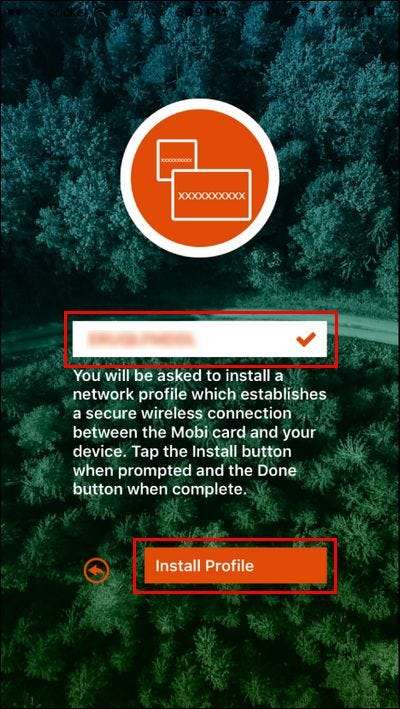
Κάντε κλικ στην «Εγκατάσταση» στη σελίδα προφίλ που εμφανίζεται. Εάν σας ζητήσει κωδικό πρόσβασης, εισαγάγετε τον κωδικό πρόσβασης που χρησιμοποιείτε για να ξεκλειδώσετε τη συσκευή σας για να επιβεβαιώσετε ότι θέλετε να εγκαταστήσετε το προφίλ.

Θα επιστρέψετε στην εφαρμογή Keenai, όπου θα σας καθοδηγήσει να ανοίξετε την κάρτα Eye-Fi στην κάμερα και να την ενεργοποιήσετε. Κάντε το τώρα. Τραβήξτε μερικές φωτογραφίες για να ενεργοποιήσετε την κάρτα και ενεργοποιήστε το ραδιόφωνο Wi-Fi. Στη συνέχεια, ανοίξτε τις ρυθμίσεις Wi-Fi στο τηλέφωνο ή το tablet σας. Εκεί, αναζητήστε ένα νέο δίκτυο Wi-Fi με όνομα που ξεκινά με το "Eye-Fi". Επιλέξτε το. Δεν πρέπει να σας ζητηθεί κωδικός πρόσβασης, αλλά εάν είστε, ο κωδικός πρόσβασης είναι πάντα ο κωδικός εγγραφής από την κάρτα που συνοδεύει την κάρτα Eye-Fi.
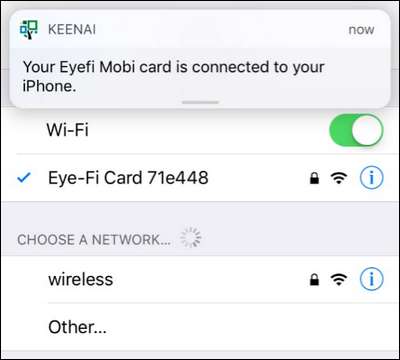
Τώρα που έχετε δημιουργήσει μια άμεση σύνδεση μεταξύ της κάρτας Eye-Fi στην κάμερα και στην κινητή συσκευή σας, η μεταφορά φωτογραφιών είναι τόσο απλή όσο η λήψη των φωτογραφιών ενώ είστε συνδεδεμένοι στην κάρτα και στη συνέχεια κοιτάξτε στην εφαρμογή Keenai.
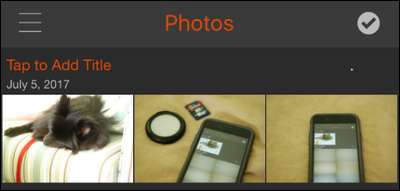
Στο παραπάνω στιγμιότυπο οθόνης, μπορείτε να δείτε τις τρεις φωτογραφίες που τραβήξαμε μετά την ολοκλήρωση της διαδικασίας ρύθμισης: μια φωτογραφία του σκύλου μας και δύο φωτογραφίες του iPhone που δέχονται τη μεταφορά της πρώτης φωτογραφίας. Είμαστε στην επιχείρηση! Έχουμε τώρα ασύρματη μεταφορά εν κινήσει, οπότε δεν χρειάζεται ποτέ να σταματήσουμε και να πετάξουμε τις φωτογραφίες μας στον φορητό μας υπολογιστή για να τις μεταφέρουμε στα κοινωνικά μέσα.
Ενεργοποίηση επιλεκτικής μεταφοράς
Σας συνιστούμε να ενεργοποιήσετε την επιλεκτική μεταφορά. Χωρίς αυτήν, η κάρτα Eye-Fi θα τραβήξει απλώς στο παρασκήνιο, προσπαθώντας να μεταφέρει όσο το δυνατόν περισσότερες φωτογραφίες από τη φωτογραφική σας μηχανή στην κινητή συσκευή σας. Εάν ο στόχος της χρήσης της κάρτας είναι να κάνετε ακριβώς αυτό (μεταφορά κάθε φωτογραφίας, ώστε να μπορείτε, ας πούμε, να δημιουργήσετε αντίγραφα ασφαλείας χρησιμοποιώντας τις Φωτογραφίες Google ή το iCloud) τότε αυτό είναι εντάξει - αλλά είναι χρονοβόρα και μασά η μπαταρία της κάμεράς σας.
Οι περισσότεροι άνθρωποι δεν θέλουν να μεταφέρουν κάθε μεμονωμένη φωτογραφία, ειδικά αν απλώς έκαναν δεκάδες λήψεις χρησιμοποιώντας τη λειτουργία έκρηξης. Αντ 'αυτού, είναι πιο πρακτικό να μεταφέρετε απλώς τις μεμονωμένες φωτογραφίες που θέλετε να επεξεργαστείτε και να μοιραστείτε. Το Eye-Fi περιλαμβάνει έναν καθαρό τρόπο διαχείρισης αυτής της επιλεκτικής μεταφοράς που λειτουργεί σε διαφορετικές πλατφόρμες κάμερας. Μόλις ενεργοποιηθεί, κάθε φορά που «προστατεύετε» μια φωτογραφία από τη διαγραφή στην κάρτα SD σας, το λογισμικό Eye-Fi στην ίδια την κάρτα σημειώνει ότι η σημαία προστασίας έχει ρυθμιστεί και ξεκινά τη μεταφορά. Ενώ η διαδικασία προστασίας ποικίλλει από κάμερα σε κάμερα, οι περισσότερες κάμερες έχουν ένα είδος σαφώς επισημασμένου συνδυασμού κουμπιών ή κουμπιών που την ενεργοποιεί, όπως φαίνεται παρακάτω.
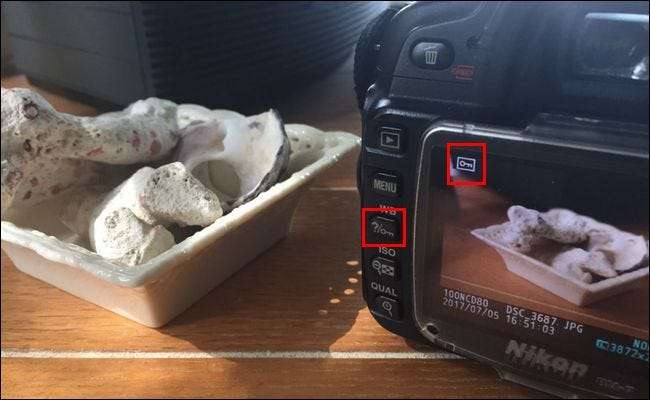
Δυστυχώς (και θεωρούμε ότι είναι μια βαριά επίβλεψη εκ μέρους της εταιρείας Eye-Fi), δεν μπορείτε να αλλάξετε τη λειτουργία επιλεκτικής μεταφόρτωσης του Eye-Fi Mobi Pro χρησιμοποιώντας την εφαρμογή για κινητά - εσείς πρέπει χρησιμοποιήστε την εφαρμογή επιτραπέζιου υπολογιστή. Αντίθετα, είναι ασήμαντο να αλλάξετε τη ρύθμιση.
Να το πράξουν, κατεβάστε το λογισμικό διαχείρισης καρτών Eye-Fi . Όπως το λογισμικό για κινητά, το επιτραπέζιο λογισμικό έχει επίσης την επωνυμία «Keenai». Εγκαταστήστε το λογισμικό και εκτελέστε το. Θα ξεκινήσει έναν οδηγό εκκίνησης που θα σας καθοδηγήσει τόσο για την εγγραφή στην αποθήκευση φωτογραφιών Keenai cloud όσο και για τη σύνδεση της κάρτας Eye-Fi με το λογισμικό, ώστε να μπορείτε να τροποποιήσετε τις ρυθμίσεις. Εάν το επιθυμείτε, μπορείτε να διαβάσετε ολόκληρο τον οδηγό εγκατάστασης (το μεγαλύτερο πλεονέκτημα είναι να ενεργοποιήσετε τη δωρεάν δοκιμαστική αποθήκευση φωτογραφιών που συνοδεύει την κάρτα Eye-Fi), αλλά ο πιο γρήγορος τρόπος για να ενεργοποιήσετε το επιλεκτικό αντίγραφο ασφαλείας είναι να απλώς ακυρώστε από όλα τα βήματα του οδηγού, κολλήστε την κάρτα SD σε μια συσκευή ανάγνωσης καρτών SD που είναι συνδεδεμένη στον υπολογιστή και, στη συνέχεια, κάντε δεξί κλικ στο λογισμικό Keenai στο δίσκο συστήματος του υπολογιστή σας. Εκεί, επιλέξτε "Επιλογές".

Στο μενού Επιλογές που προκύπτει, αναζητήστε το κουμπί "Ενεργοποίηση" στην κάτω γωνία. Κλίκαρέ το.
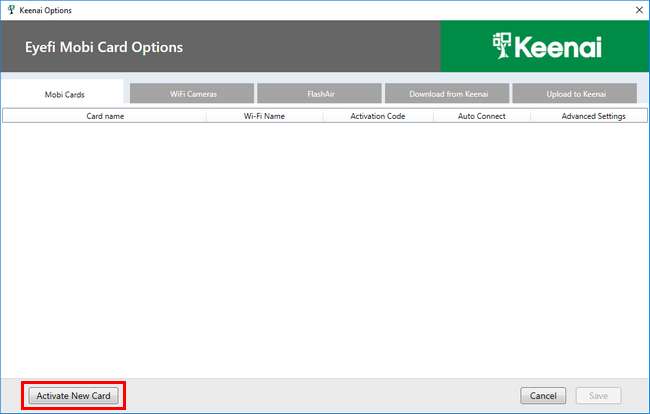
Επειδή η κάρτα Eye-Fi είναι επί του παρόντος συνδεδεμένη στον υπολογιστή σας μέσω της συσκευής ανάγνωσης καρτών, θα διαβάσει τον αριθμό ενεργοποίησης απευθείας από την κάρτα SD.
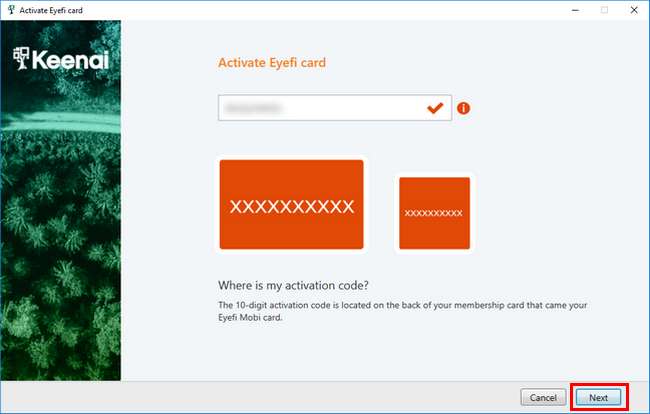
Επιβεβαιώστε ότι ο κωδικός στην υποδοχή ταιριάζει με την κάρτα που συνοδεύει το Eye-Fi και κάντε κλικ στο «Επόμενο». Σε αυτό το σημείο μπορείτε να κλείσετε τον οδηγό. Θα θέλατε να συνεχίσετε τη διαδικασία ρύθμισης της κάρτας για χρήση σε ασύρματη ροή εργασίας από κάμερα σε υπολογιστή, αλλά δεν μας ενδιαφέρει: το μόνο που θέλαμε ήταν να πάρουμε την κάρτα στο λογισμικό Keenai, ώστε να μπορούμε να αλλάξουμε μερικές ρυθμίσεις.
Αφού κλείσετε τον οδηγό, ανοίξτε ξανά το μενού "Επιλογές". Θα δείτε την κάρτα Eye-Fi σας στη λίστα. Κάντε κλικ στο βέλος κάτω από τη στήλη «Για προχωρημένους» και μετά ενεργοποιήστε την εναλλαγή για «Επιλεκτική μεταφορά». (Μπορείτε επίσης να ενεργοποιήσετε την "Ασύρματη μεταφορά RAW" εάν θέλετε και να χρησιμοποιήσετε τη μεταφορά αρχείων RAW στη ροή εργασίας του κινητού σας) Μην αλλάξετε άλλες σύνθετες ρυθμίσεις. Κάντε κλικ στο "Αποθήκευση" στο κάτω μέρος του παραθύρου Ρυθμίσεις.

Αφαιρέστε την κάρτα από τον υπολογιστή σας και τοποθετήστε την ξανά στην κάμερα. Τώρα κάθε φορά που αποσύρετε και θέλετε να στείλετε μερικές από τις λήψεις σας στην κινητή συσκευή σας, μπορείτε να το κάνετε απλά επισημαίνοντάς τα, όπως προαναφέρθηκε, με τη λειτουργία "προστασία" της εικόνας της κάμεράς σας. Μόνο οι επισημασμένες εικόνες θα μεταφερθούν στη συσκευή σας.
Με μια μικρή δαπάνη χρόνου και χρημάτων εκ των προτέρων, μπορείτε εύκολα να μετατρέψετε την "χαζή" κάμερα σε έξυπνη και να απολαύσετε όλη την ευκολία του υπολογισμού εν κινήσει (όπως εύκολες μεταφορτώσεις στα μέσα κοινωνικής δικτύωσης απευθείας από το τηλέφωνό σας) με τις ανώτερες φωτογραφίες μόνο ένα Η ειδική κάμερα μπορεί να παρέχει.






